本文对DrayOS系列路由器有效(包含但不限于Vigor 2912,2922,2925,2926,2952等)
Vigor路由器的IP/MAC绑定可以起到两个重要的作用:
1. 防止内网用户通过修改IP来绕过管理员的网络规则设定
2. 绑定后,路由器DHCP服务器可以根据绑定设置给用户分配指定的IP。
详细设置如下:
1. LAN >> 绑定IP到MAC 页面
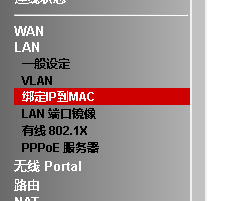
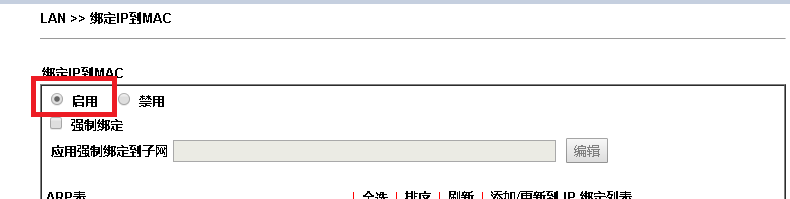
点击启用,以启用该功能
2. 选择MAC地址和 IP地址
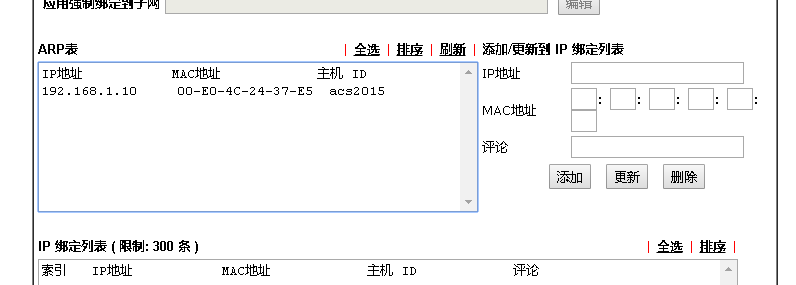
如果在启用该功能时,已经很多PC在通过路由器上网,那么,在ARP列表中,可以看到已经连接在路由器LAN上的设备,IP地址及MAC地址,可以方便的进行批量添加。(可以按住键盘上的shift键多选)
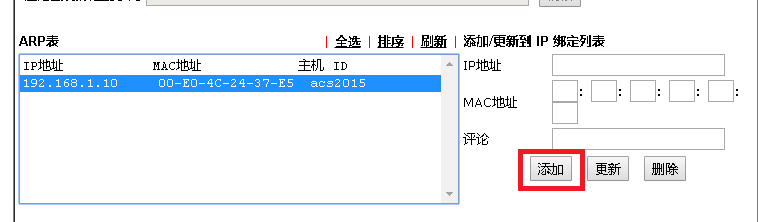
可以选择该选项后,点击添加按钮。
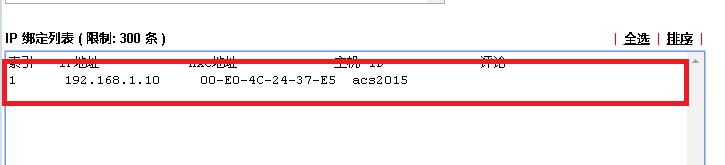
设定已添加入IP绑定列表。
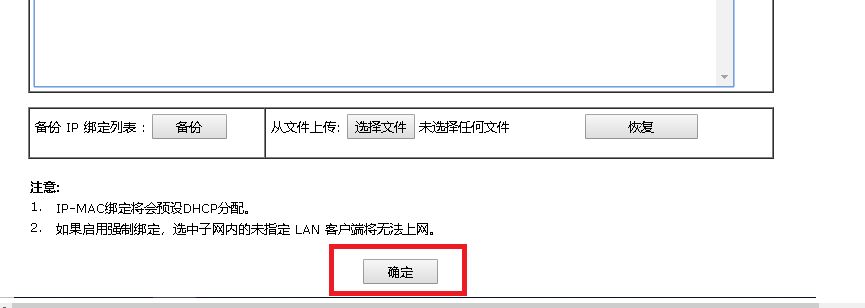
!!!最后点击页面最下方确定,保存设定,完成IP绑定MAC地址的操作。
3. 直接手动填写IP地址与Mac地址绑定
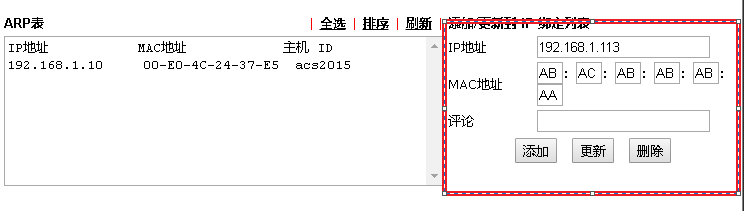
如果您希望先配置再上线,那么可以直接填写IP地址与MAC地址,点击添加
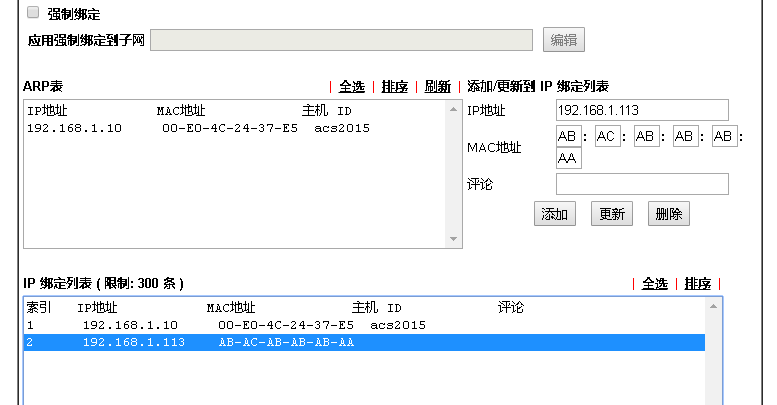
加入IP绑定列表
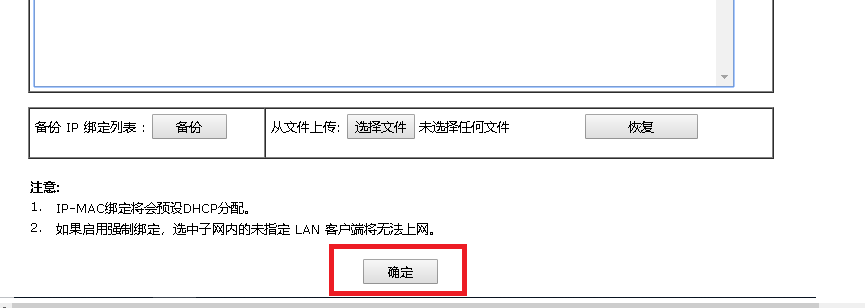
!!!最后需要点击确定,保存设定
4. 修改IP Bind MAC
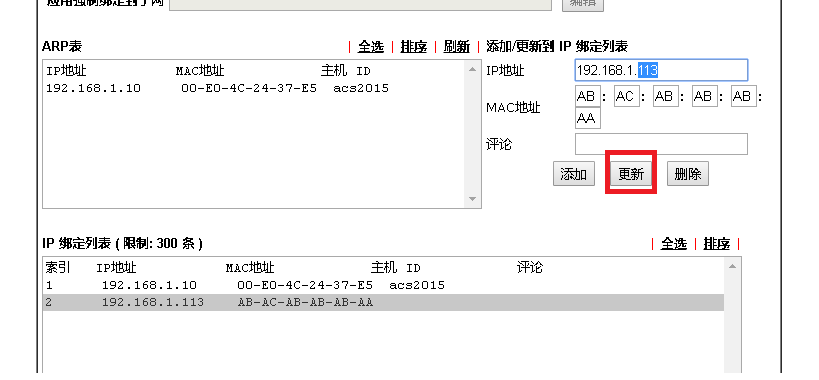
点击IP绑定列表中已存在的选项,该选中的IP MAC就会出现在编辑框,可直接修改IP地址/MAC地址/评论备注 等设定。
修改完成后点击 更新 按钮 ,就可将修改保存到IP绑定列表中。
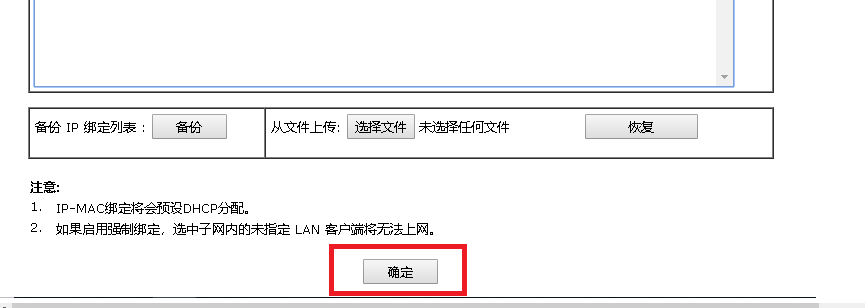
最后需要点击确定,保存设定
有关强制绑定
强制绑定的作用是严格要求:
1. 所有未绑定IP MAC地址的设备无法上网
2. 所有已绑定的设备,修改为非绑定IP无法上网
所以,在启用强制绑定之前要千万注意,自己的电脑一定要已经设置了绑定,否则启用并保存后,自己讲无法访问路由器管理界面和上网。
设置步骤如下:
1. 首先勾选强制绑定选项,然后点击“应用强制绑定到子网”后的编辑按钮,在新弹出窗口中选定想要应用到的网段。(注意,部分型号或者固件版本较老时,无“应用强制绑定到子网”功能,那么选择强制绑定时,就自动对所有网段生效)
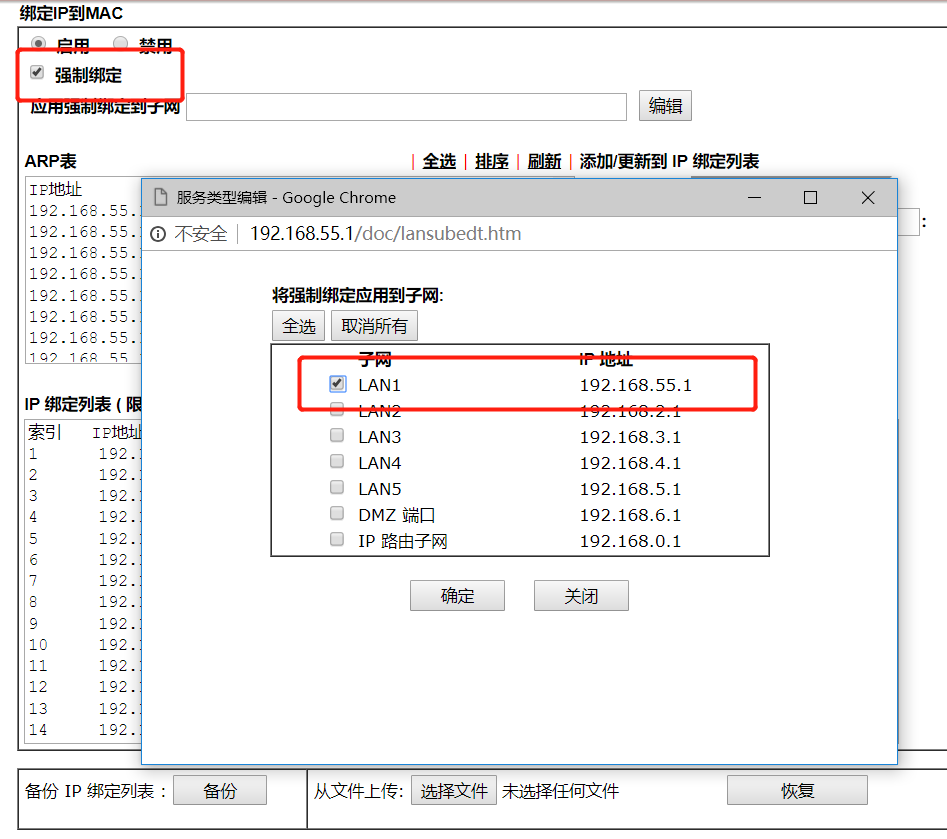 2. 点击确定关闭弹出窗口,在主页面最下方点击“确定”按钮,保存当前设置,即可完成强制绑定的设置。
2. 点击确定关闭弹出窗口,在主页面最下方点击“确定”按钮,保存当前设置,即可完成强制绑定的设置。
设置完成后,强制绑定即可生效。